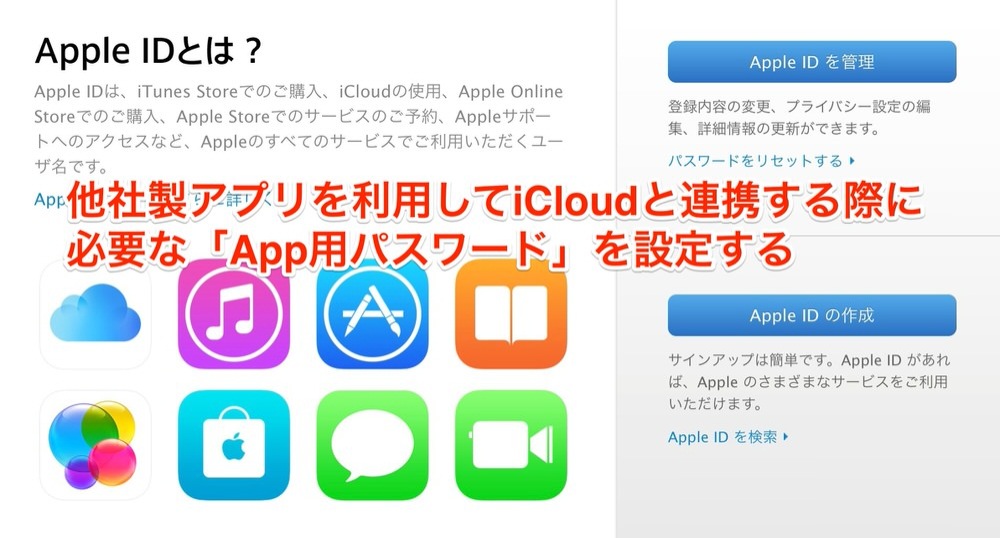App用パスワードの設定
早速その設定方法を解説していきたいと思います。まずはMy Apple IDにアクセスしましょう。
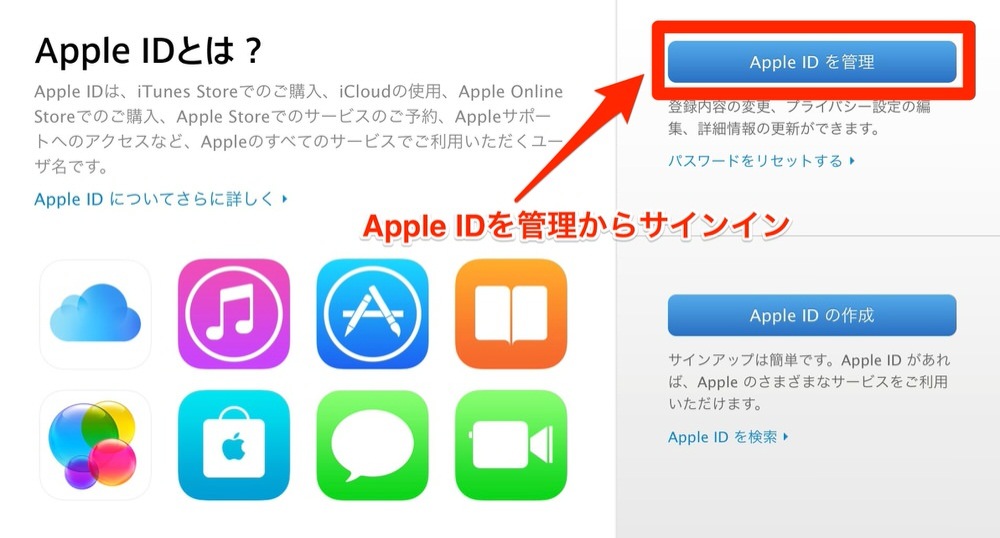
この画面の「Apple IDを管理」という場所をクリックします。
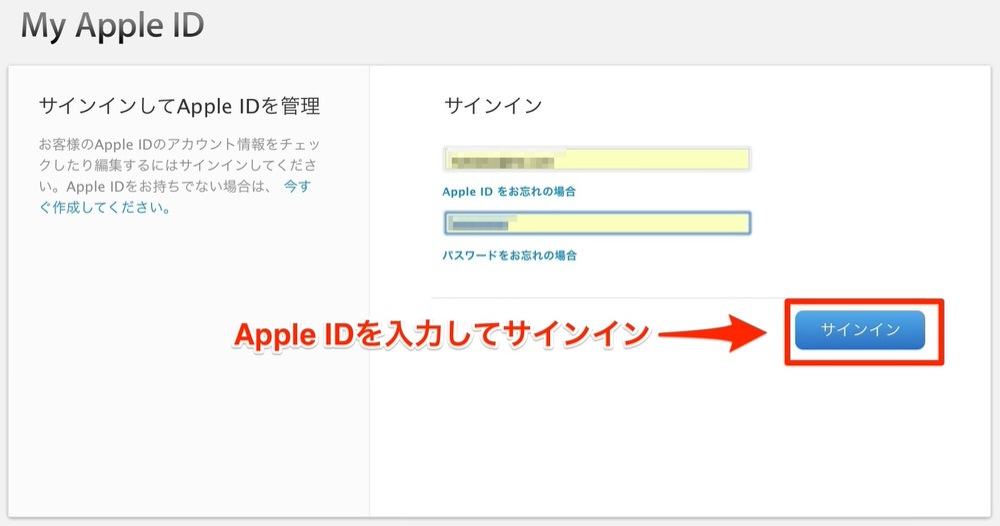
Apple IDとパスワードを入力して「サインイン」をクリック。
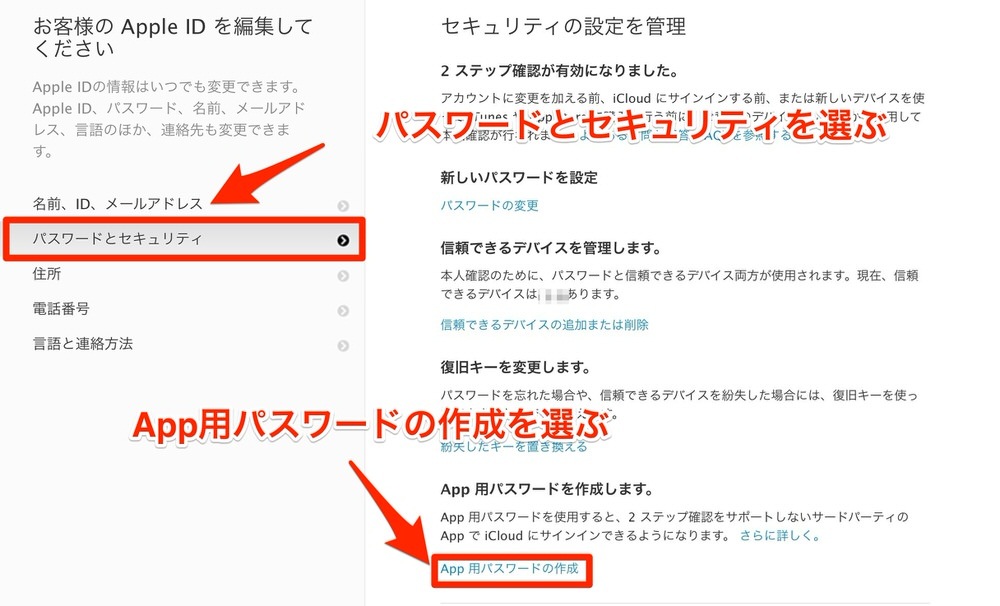
左のメニューから「パスワードとセキュリティ」を選んで、右メニューにある「App用パスワードの作成」を選んでください。
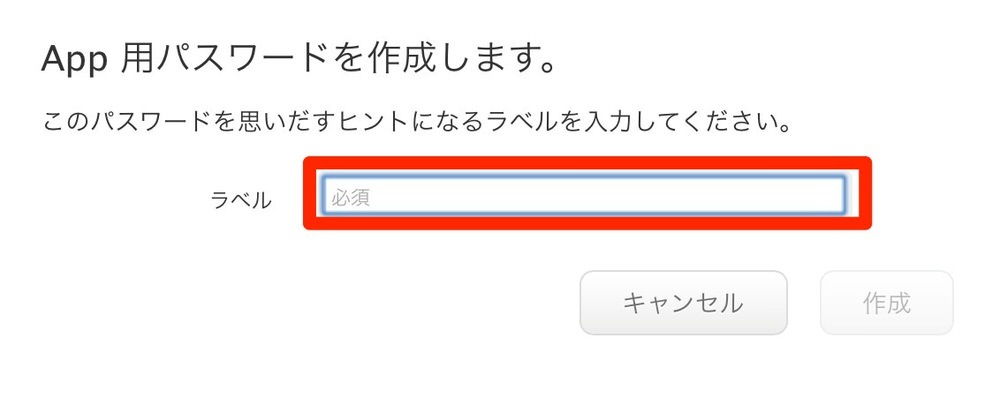
パスワードを作成する前に、ラベルの設定をします。覚えやすいものを入力して作成ボタンをクリック。
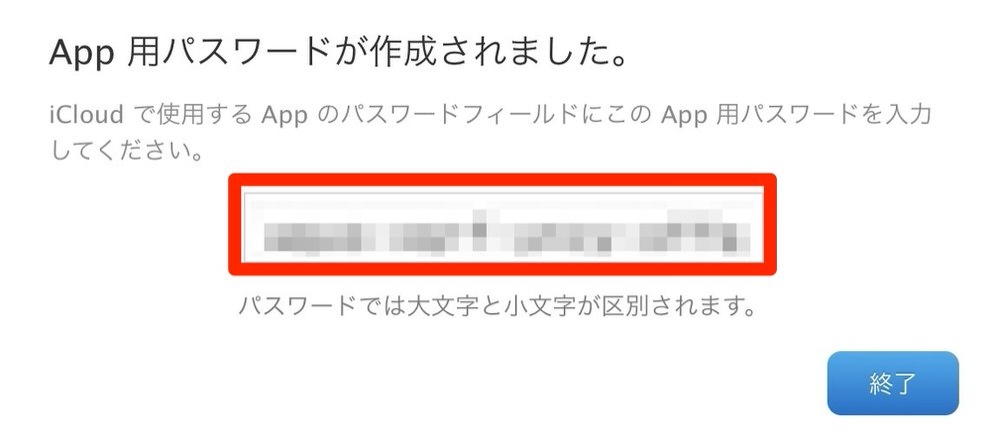
パスワードが作成されるので、これを他社製アプリのパスワード欄に入力すれば完了です。
App用パスワードは25個まで
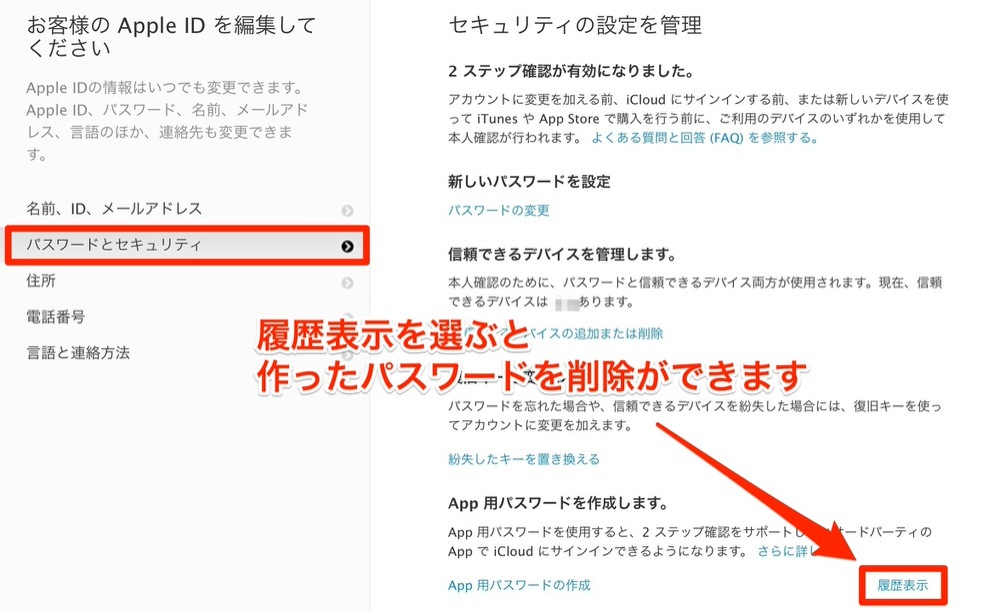
なお、このApp用パスワードは25個まで設定することができ、先ほどの「パスワードとセキュリティ」の画面から「履歴表示」というところを選ぶと今まで作ったパスワードを削除することも可能です。
これを設定することで、Apple IDで使っているパスワードが他社製アプリから収集・保存されなくなるということで、セキュリティの強化につながるということですね。
Apple IDの2段階認証については面倒だという人も多いと思いますが、最近では多くのセキュリティ問題があるので、必ず設定しておいた方がいいと思います。